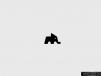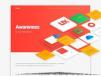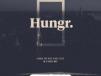制作漫畫效果的教程很多,一般分為3個大的步驟:首先微調及簡化圖片;然后用液化濾鏡變形處理,把人物表情刻畫夸張;最后細化高光及暗部,并用濾鏡等增加手繪紋理即可。
原圖

最終效果

1、打開素材圖片,微調一下顏色。
你懂的,我們最終的目的是要使整個肖像有夸張的身體和頭部對比(頭大身小),所以我們需要給頭部騰出一些額外的空間。為了實現這一目標,請在工具欄中選擇裁剪工具。
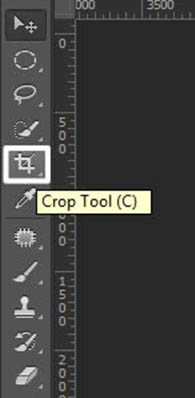
2、擴大我們的畫布吧。
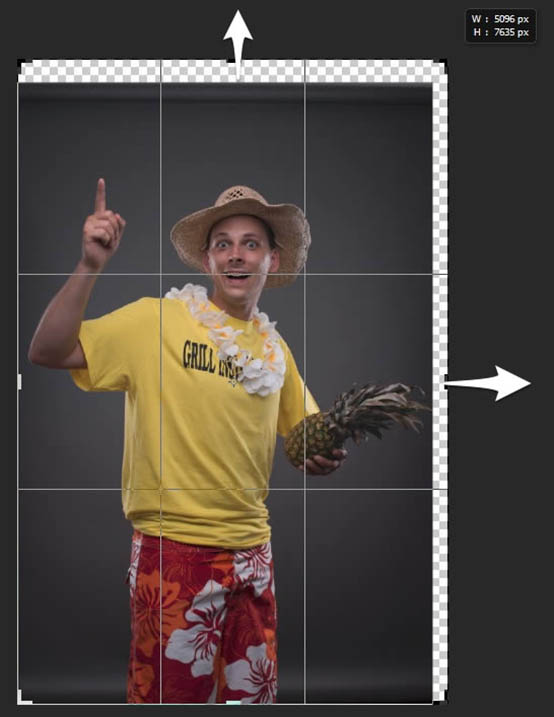
3、選中橢圓選框工具(M)。
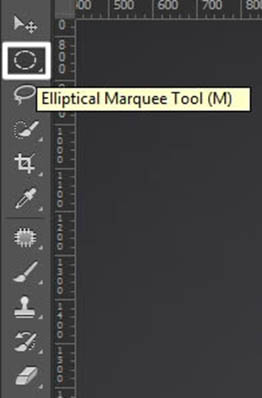
4、按下shift+alt鍵,從人的右眼靠鼻子一端的眼角開始選擇一個大大圓形(包住人頭和脖子,如下),按下ctrl+J鍵復制一圖層,并命名為”head”。
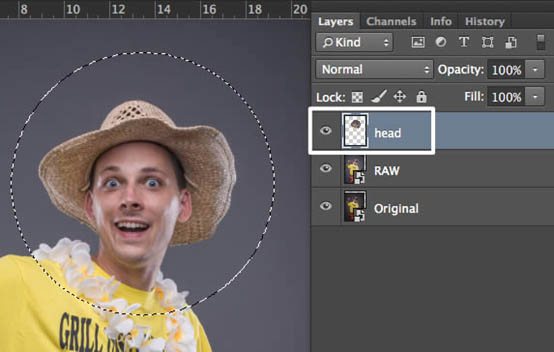
5、好戲來了!選擇移動工具(V)。
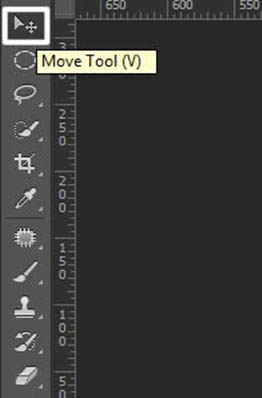
6、Ctrl+T,把錨點移到脖子往下一點點衣領處,同時按住shift+alt鍵——把頭部拉大。
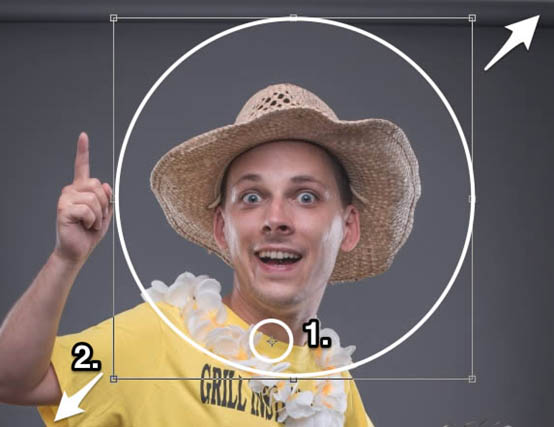
7、給該圖層添加圖層蒙版。
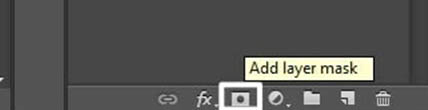
8、選擇畫筆工具(B),調整參數,按下D還原面板的前景色和背景色,用這支畫筆擦除放大后頭部周邊沒用的部分。
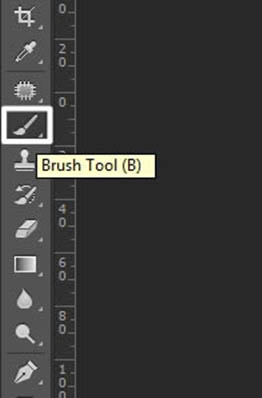
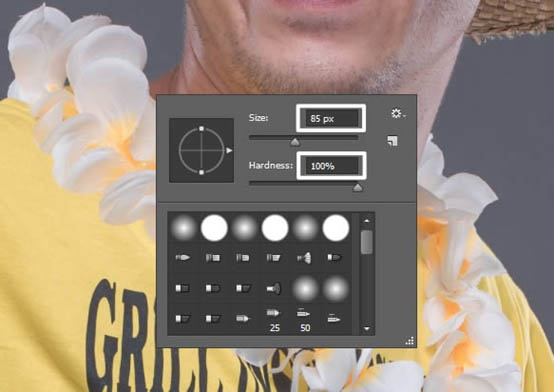
9、按下CMD/CTRL + SHIFT + ALT + E 蓋印圖層,執行”Filter > Convert for Smart Filters”使用智能濾鏡,接著執行”Filter > Liquify” 打開液化面板。
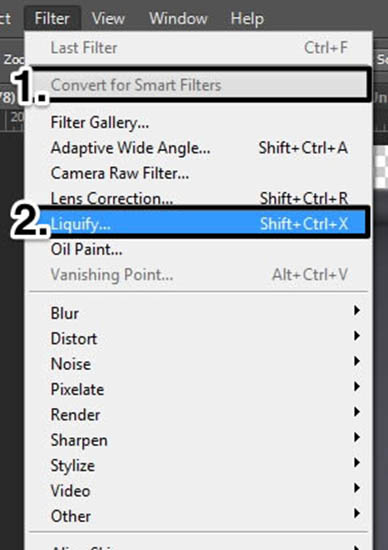
10、選擇向前變形工具(W)。
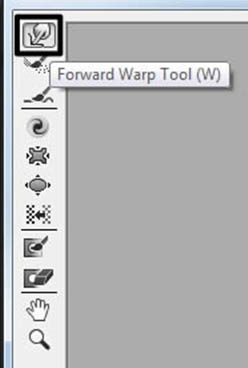
11、你可以看到在我的設置里,我用一個大的筆刷。當然使用過程中你可以通過按下”["、" ] “調整筆刷的大小。
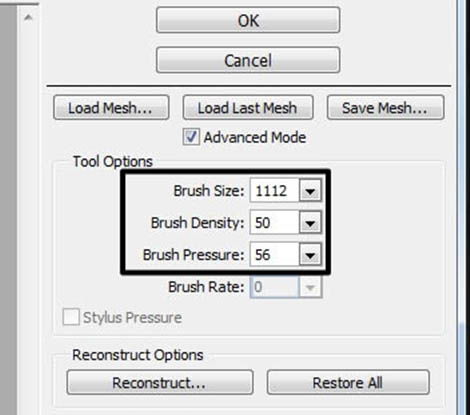
12、點擊你想改變大小的區域,通過拖動畫筆使人物的身體變瘦變小、頭部變大、脖子變細(要么瘦要么死!)、嘴巴變大(笑得越夸張越好!)。
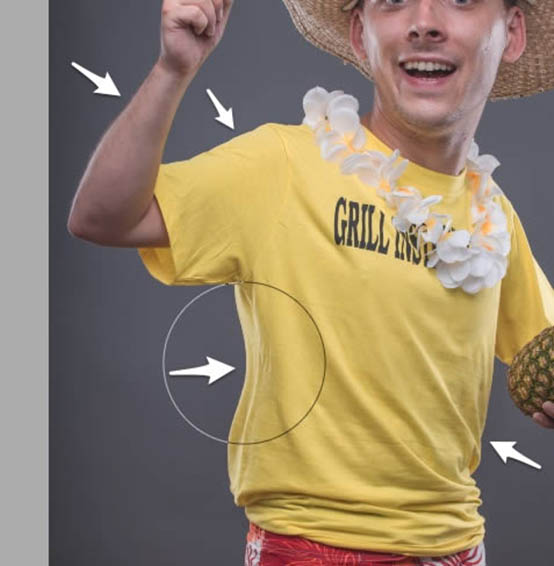
13、如果你想保護圖像的某些部分不變形(比如這個美味的菠蘿),那么請選擇凍結蒙版工具。
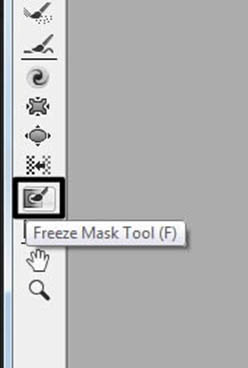
14、現在你可以給這個菠蘿添加蒙版了。
 15、再次點擊向前變形工具繼續修改,現在這菠蘿是不會變形了。
15、再次點擊向前變形工具繼續修改,現在這菠蘿是不會變形了。
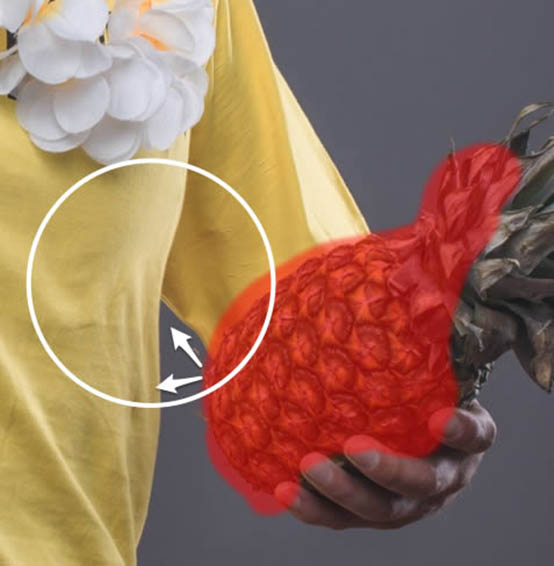
16、終于把這個人物給變成卡通小人啦。

17、這圖層一多啊,就得給它們編組,不然會亂了秩序哦。
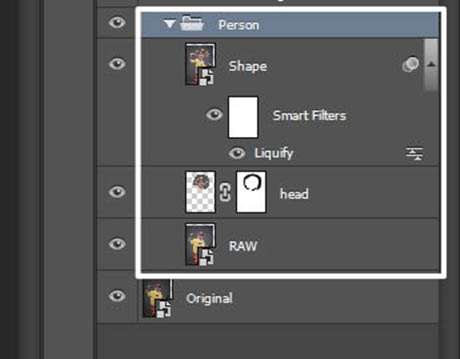
18、點擊鋼筆工具(P),這家伙很適合摳圖撒。
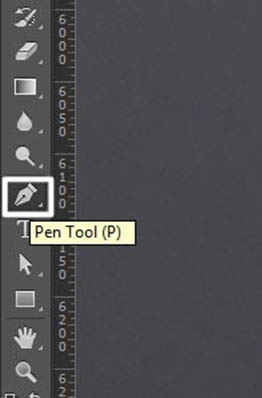
19、慢慢地、一步一步地把整個人物摳出來,或許這需要花費比較多的時間和精力,但是沒有艱辛的付出哪里來巨大的收獲呀。
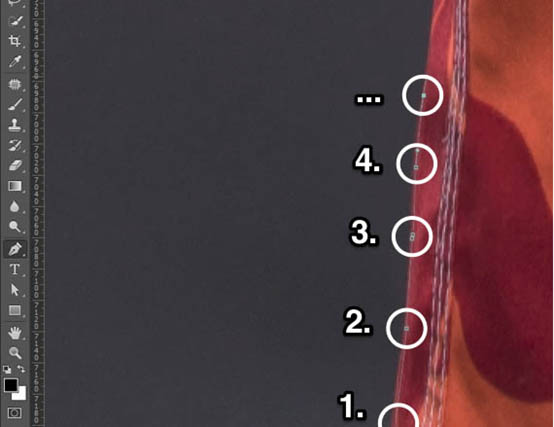
20、扣完圖像,在Person編組上再次創建編組,命名為Person,回到畫布,右擊鼠標選擇創建選區,然后點擊添加蒙版按鈕,出現如下圖層。

21、執行”Layer > New Fill Layer > Solid Color”。
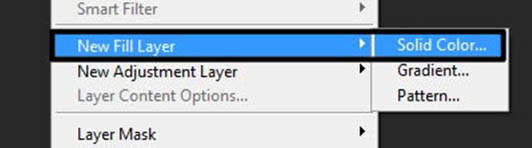
22、我這里使用灰色(#494949)填充,你也可以填充你喜歡的顏色。
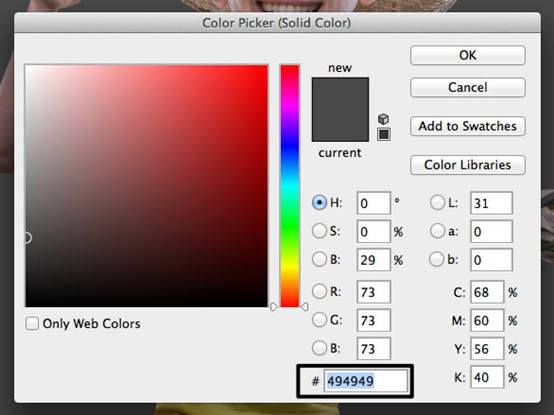
23、非常重要的一點是顏色填充圖層必須在人物圖層的下方,你看,編組還是有很大的好處的:)。
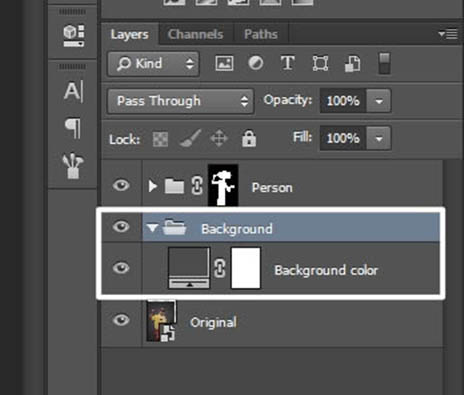
24、點擊套索工具(L)。
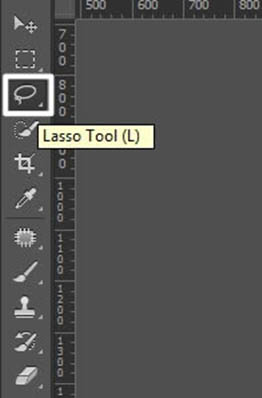
25、選中Shape 圖層。
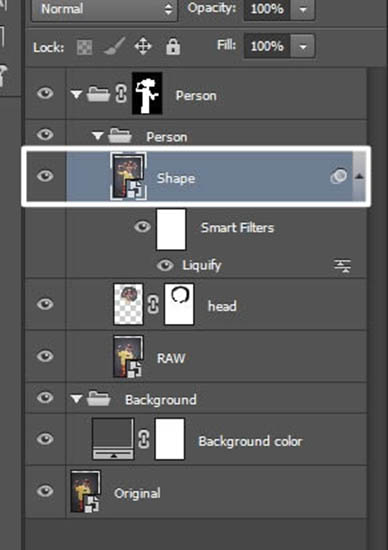
26、使用套索工具選擇帽子上編織的柳條部分,按下ctrl+J復制一個新的圖層。
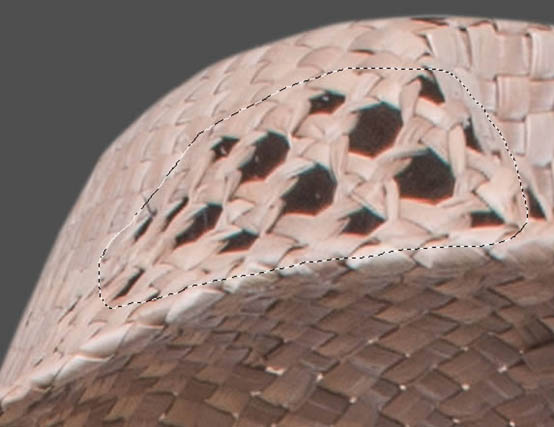
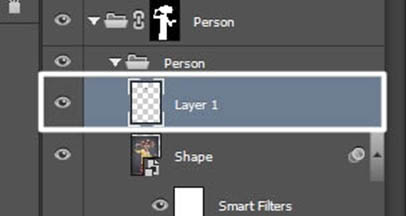
27、給它重命名為潤色層吧(Retouching),要知道對圖層的正確命名可以更快地找到它們。
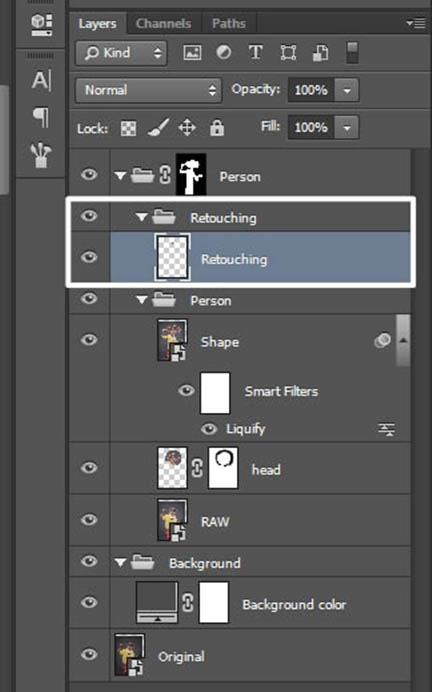
28、選擇移動工具(V)按下ctrl+T并水平翻轉該圖層,移動使之鏡像于剛才的小洞。

29、使用橡皮擦工具(E)擦除多余的部分使之融合于帽子。
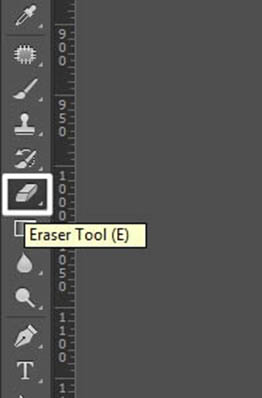
30、嘿,還沒完呢!現在要給皮膚做一些潤色~點擊污點修復工具(J)之下的修復畫筆工具Healing Brush Tool。
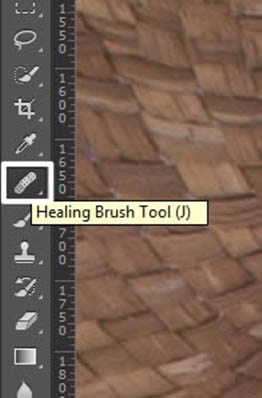
31、按住alt鍵吸取污點附近的健康膚色,然后用該柔軟的畫筆點掉這些污點。又是一個慢工細活的差事,要有耐心哦~如果你點了好多次都沒有反應,大概是按下alt時沒有吸取到潤色層的顏色。所以你可以來回切換圖層選中項吸取顏色然后修復。
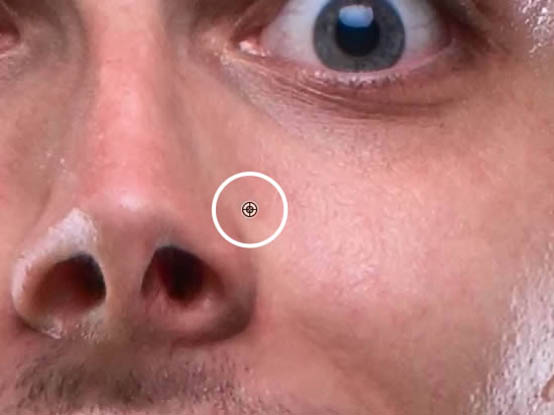
32、舉個栗子 修復前vs修復后。
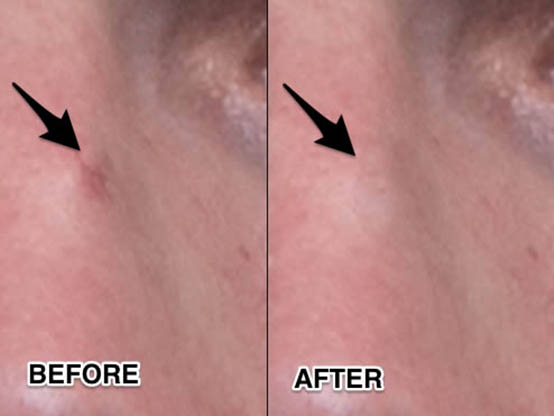
33、現在要用到 Natalia Taffarel技術了.。許多人使用它精細修復圖像。 我們把圖像分為兩個部分: 顏色和細節(color and details). 這樣子會使圖像調節更精細。開始吧。
CMD/CTRL + SHIFT + ALT + E 蓋印圖層,命名為”Color”,CMD/CTRL + J復制一層,命名為Details。將這兩個圖層單獨編組到”Frequency Separation”里。
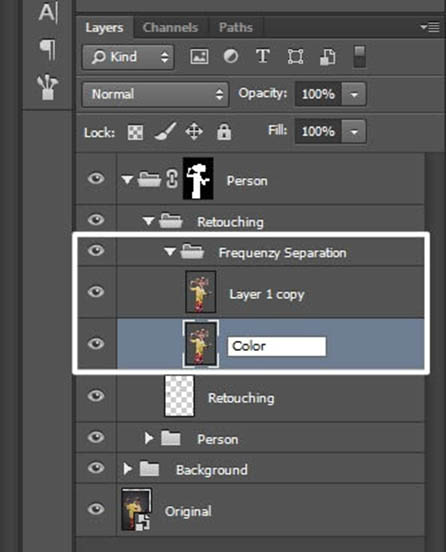
34、選擇Color圖層,使用高斯模糊,半徑為10px。
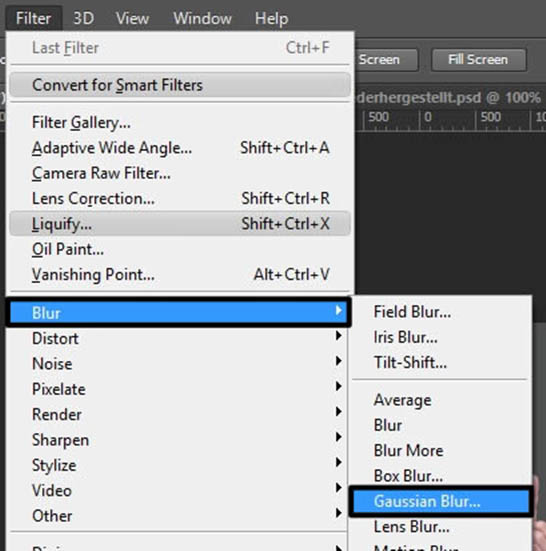
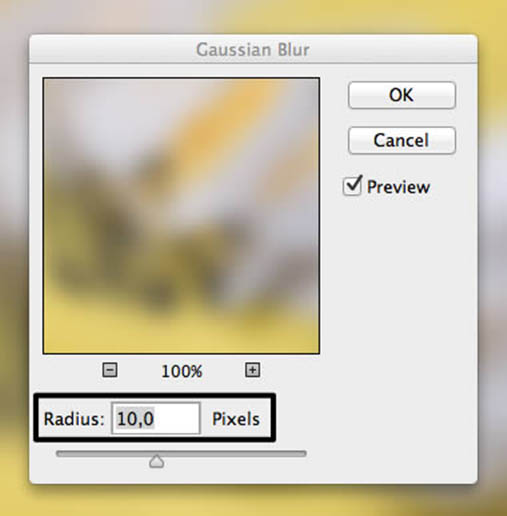
35、選中Details圖層,執行”圖像 > 調整 > 亮度/對比度”。
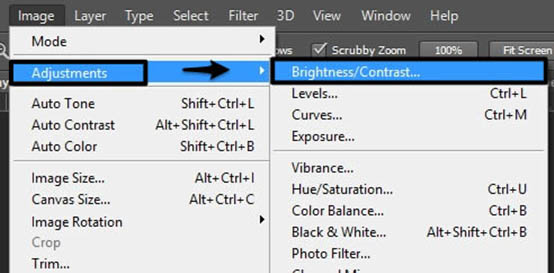
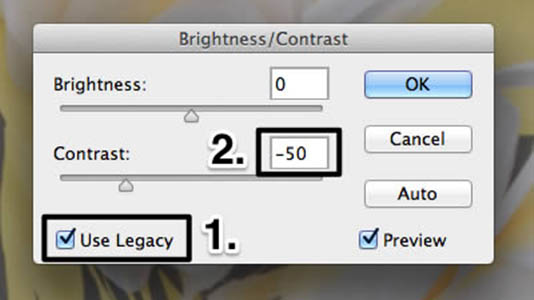
36、執行”Filter > Other > High Pass”,半徑10px。
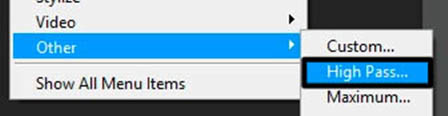
37、改變圖層的疊加模式為線性光Linear Light。
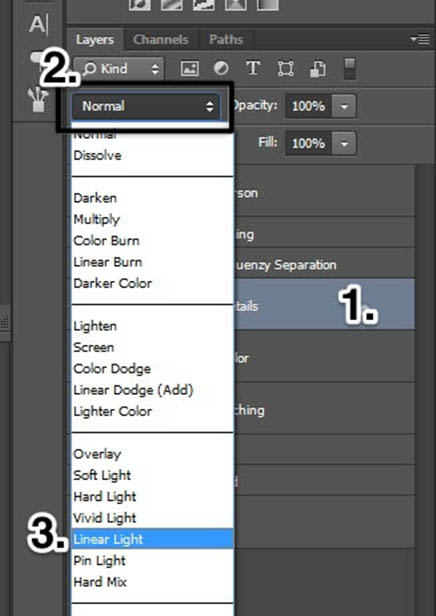
38、選擇仿制圖章工具Clone Stamp Tool(S)。
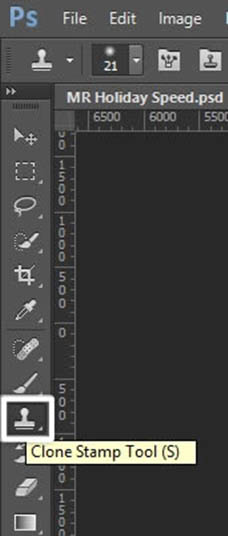
39、確保樣本選項選擇的是當前圖層。
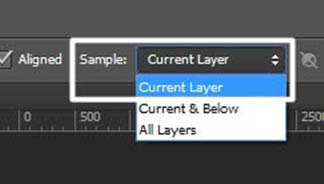
40、現在來移除T恤上的那些字體。可能需要花費一些時間。
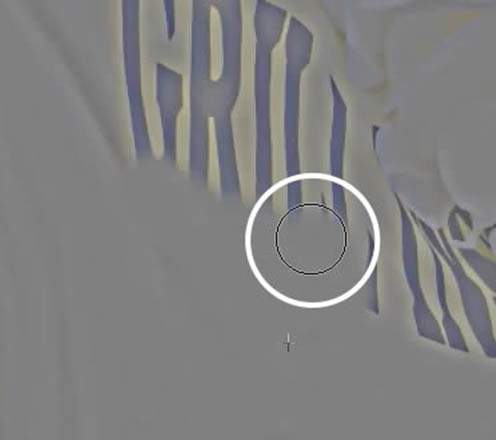
41、結果就是這樣的。可能會有點模糊,但是沒有關系,后面我們還要變個魔術。

42、在Details圖層和Color圖層之間新建一個”Margic”圖層。
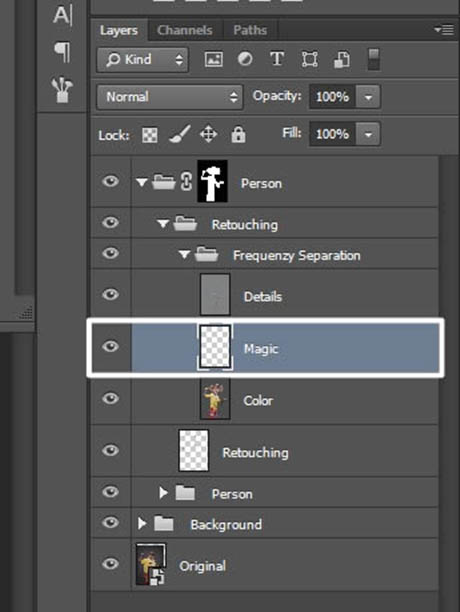
43、用吸管工具吸取T恤衫上的一個黃色。接著選擇畫筆工具,調整不透明度為20%,在剛才移除打印字體的地方涂抹。你會發現字體不見了,被黃色取代了。而且,黃色融合于T恤衫里面。如果感覺不滿意,還可以繼續執行剛才防止圖章工具的步驟,你也可以改變畫筆的不透明度來是效果更完美。
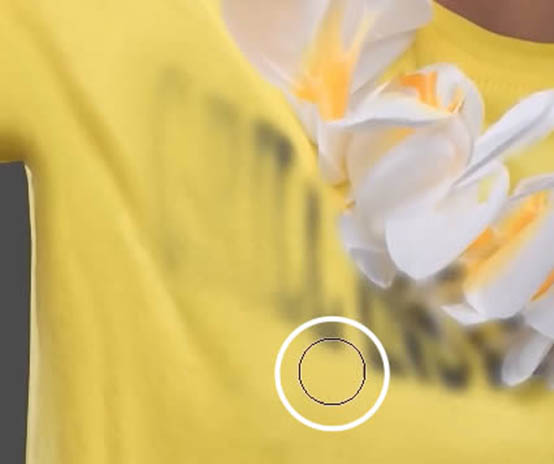
44、選擇多邊形套索工具Polygonal Lasso Tool。
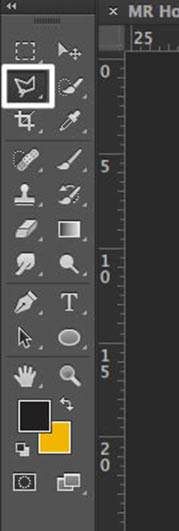
45、繞著T恤衫繞一圈。不需要太精確。

46、添加一個色相/飽和度調整圖層”hue/saturation”,應用選擇黃色,并選擇吸管工具eyedropper tool。
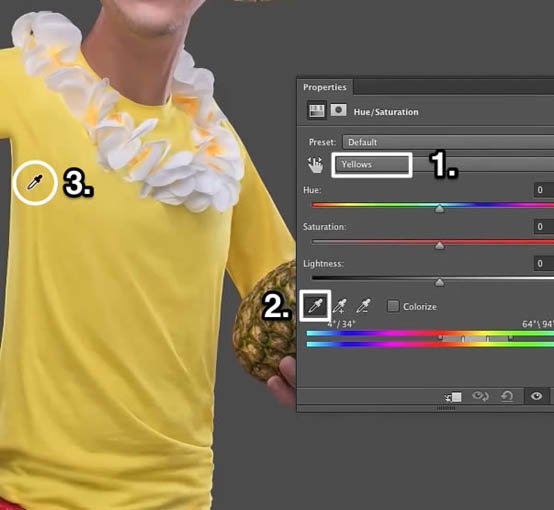
47、改變色相值為155.看吧,衣服的顏色變為藍色了。
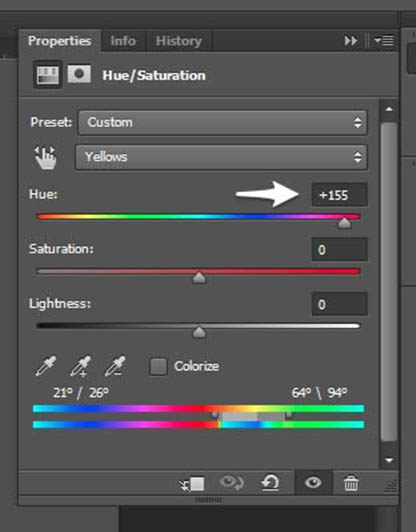
48、或許你會在衣服的邊緣看到一些瑣碎的黃色。如何是好?稍微調節一下那色帶上小小的指標。如果還是沒辦法解決,你可以用遮罩。
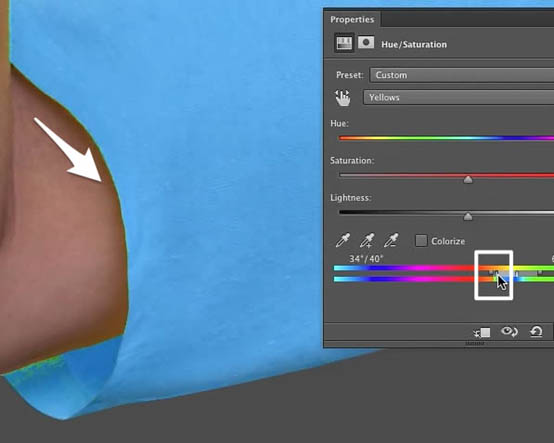
49、在工具欄的末尾處選擇以快速蒙版模式編輯”edit in quick mask mode”,接著用畫筆工具涂抹牙齒。
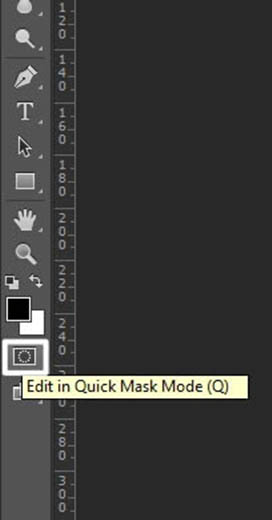
50、不需要太精細哦~涂抹完再次點擊這個蒙版工具,嗯,牙齒被選中了。

51、為了改變牙齒的顏色,我們需要再次添加色相/飽和度調整圖層。
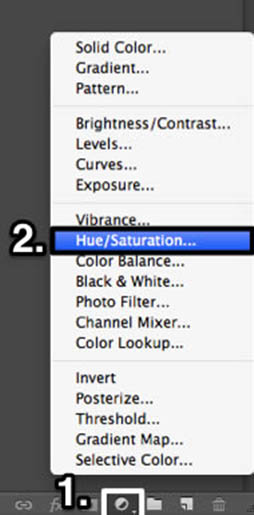
52、設置如下,嗯,牙齒變白了。
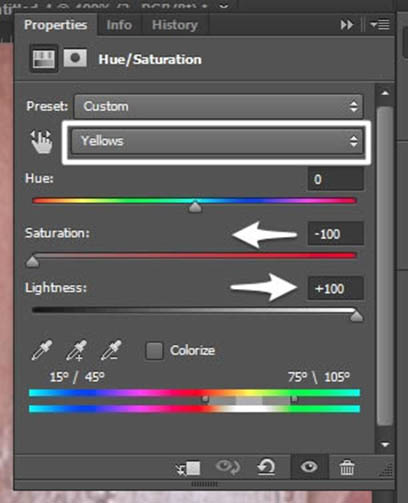
53、眼睛呢我也是使用同樣的調整方式。選中瞳孔,添加Selective Color(可選顏色)調整圖層,選擇中性色,按照下圖改變顏色。
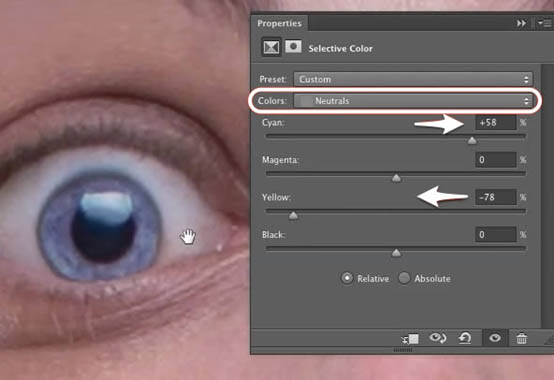
54、為了使眼珠變亮,我們需要改變這一調整圖層的疊加模式為Linear Dodge(線性減淡),不透明度改為20%~30%。
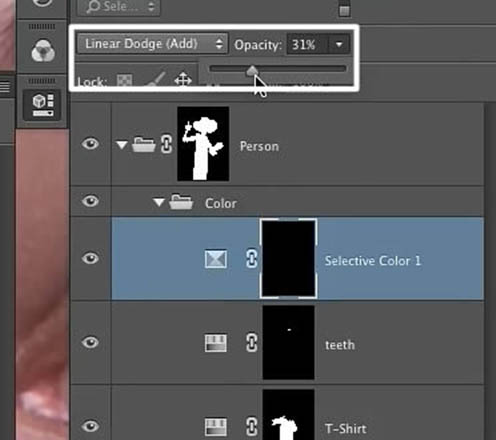
55、這一小節我們的最后一步就是給這個帽子添加”活潑的、悅動的”效果。所以選中它吧。
 56、添加Vibrance(自然飽和度)調整圖層,數據調整如下。
56、添加Vibrance(自然飽和度)調整圖層,數據調整如下。
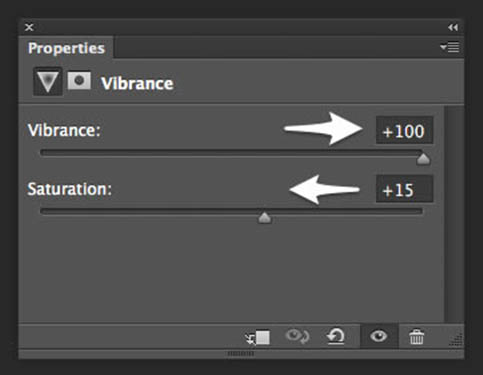
57、最后一步,調整圖層的疊加模式和不透明度。
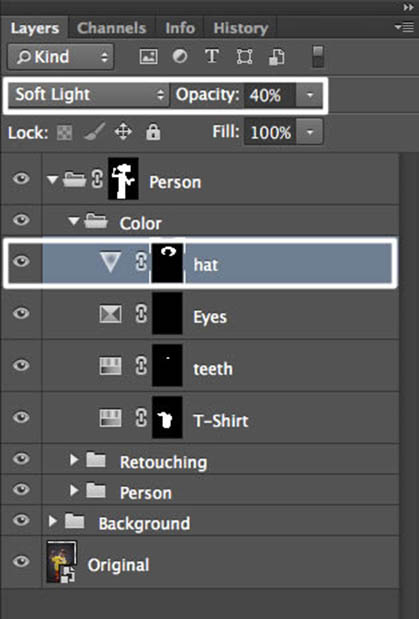
58、新建一個文件。
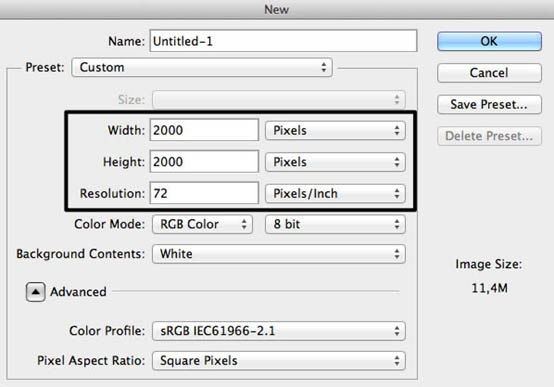
59、改變前景色為黃色。我用#f1b500,接下來選中橢圓工具。
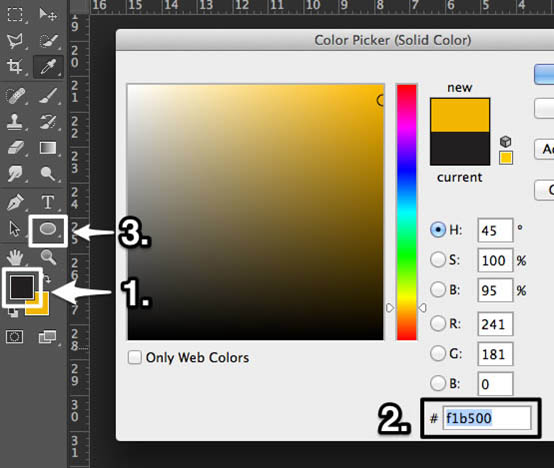
60、創建一個圓。填充黃色。無描邊。對齊背景到正中央。接著CMD/CTRL + R 打開標尺,為我們的眼睛拉幾條輔助線。
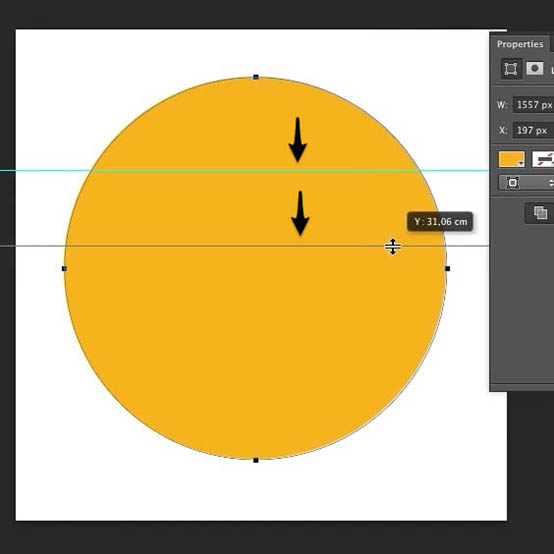
61、使用橢圓工具按住alt鍵移除眼睛的黃色部分。
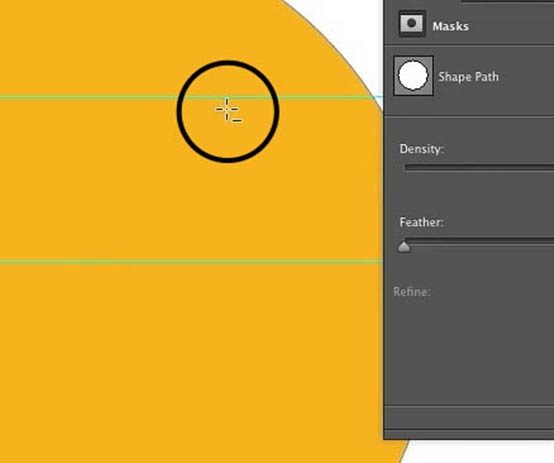
62、還有嘴巴也是。
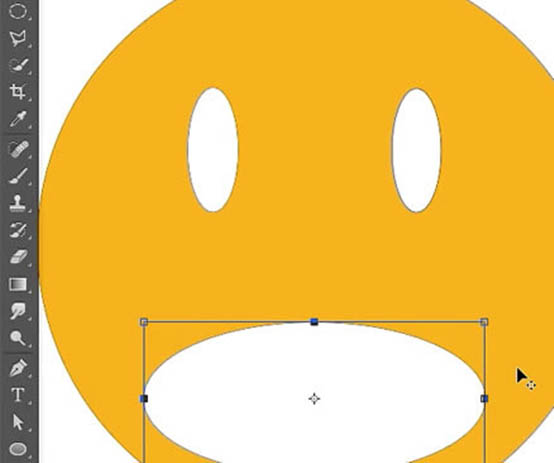
63、選擇Delete Anchor Point Tool(刪除錨點工具)移除嘴巴的頂點。
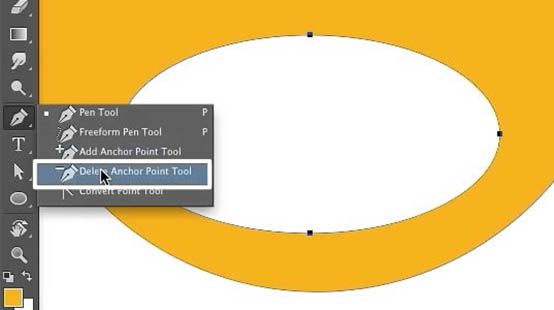
64、添加微笑的時刻來了。把左節點的上部端點移到嘴巴的中部底下,使之呈現出笑容。
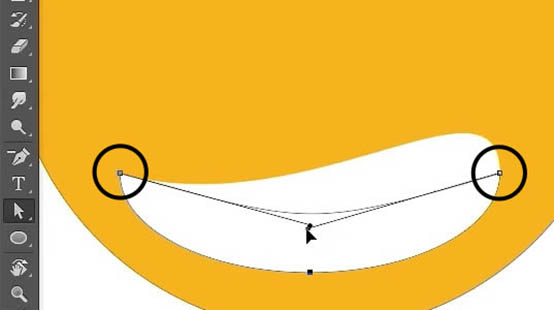
65、把笑臉移到人物的文件里。并重命名,然后單獨編組。
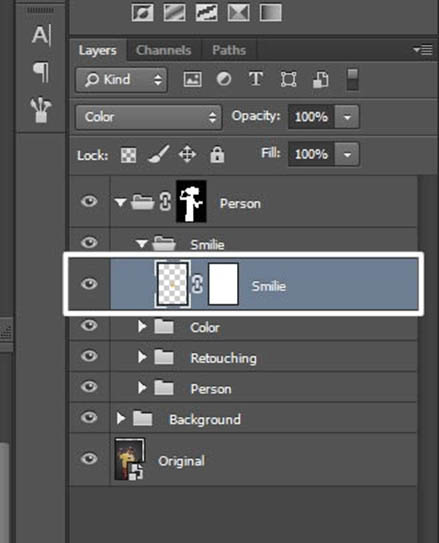
66、右擊該圖層,選擇Rasterize Layer。
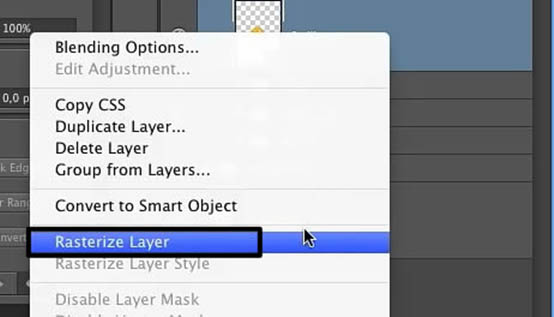
67、使用移動工具將頭像移到合適的位置,并調整其大小。改變圖層的疊加模式為Color。
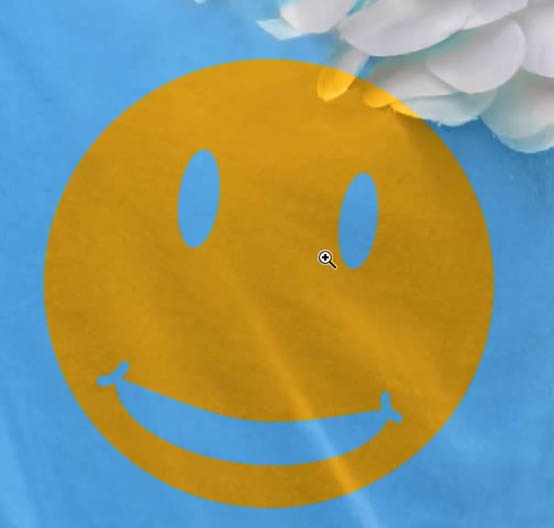 68、讓我們把它修飾得更逼真一點。選擇涂抹工具Smudge Tool。
68、讓我們把它修飾得更逼真一點。選擇涂抹工具Smudge Tool。
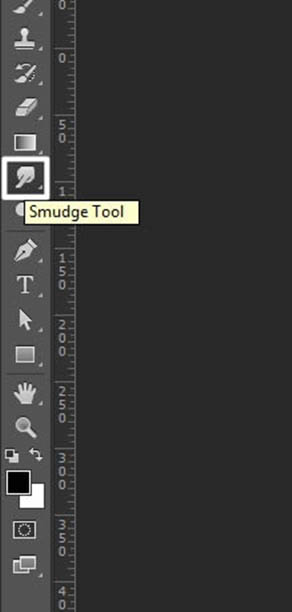
69、嗯,把花朵上的黃色抹掉。

70、改變背景顏色。我使用的是#bf8213。
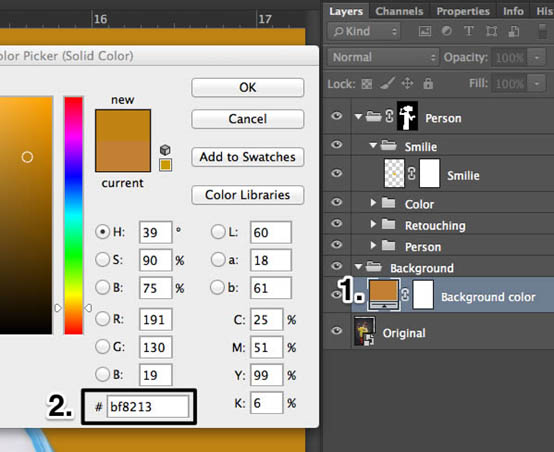
71、選擇橢圓選擇工具Elliptical Marquee Tool選中背景的一部分。
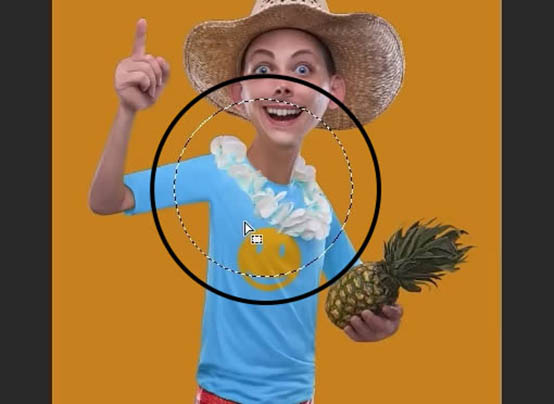
72、羽化400px。(Select > Modify > Feather)。
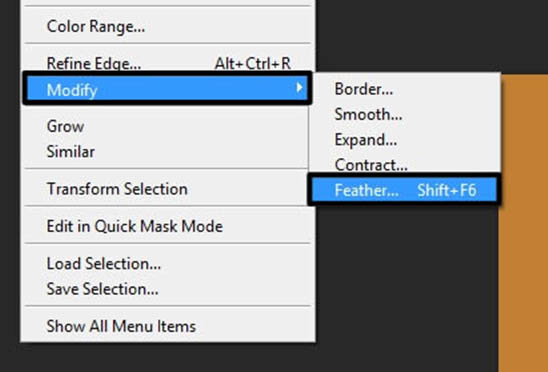
73、新建色階調整圖層。
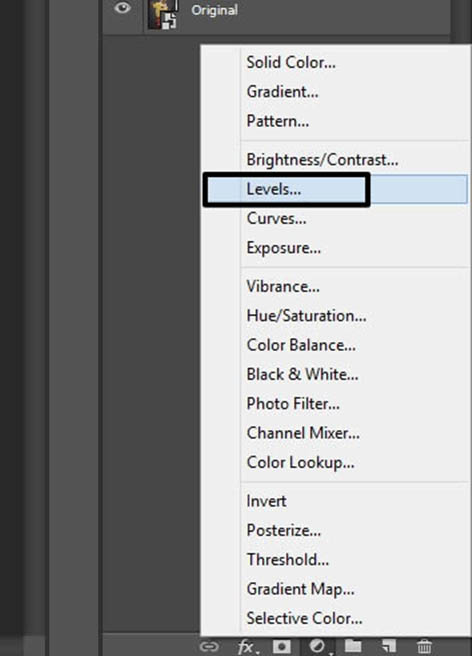
74、設置如下。數值改為2.57。
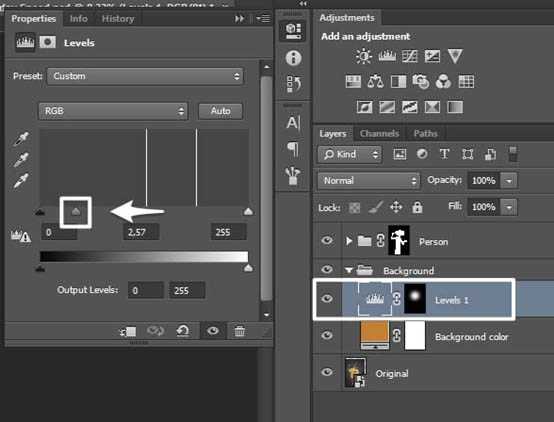
75、再次選擇一長橢圓,相對剛才那個大一點點,繼續羽化,數值也增大一點。我用500px。接下來CMD/CTRL + I反選之,嗯,新建調整圖層levels,數值改為0.65。
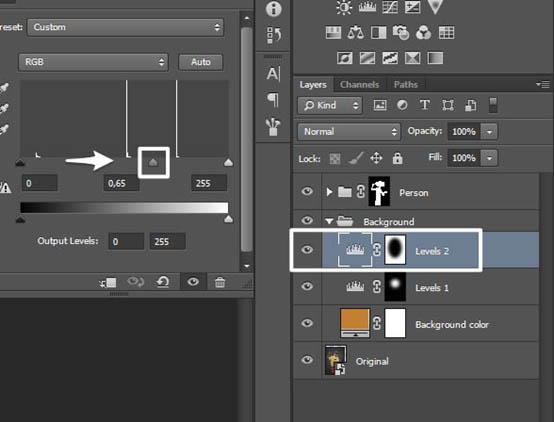
76、是的,當你以100%的模式觀看這幅圖像時,你會發現在邊緣有很多很臟的細節。So~我們必須選中人物蒙版作進一步的處理。
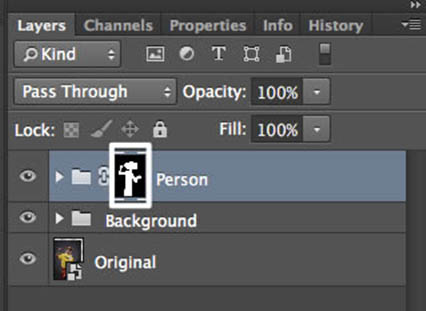 77、執行高斯模糊”Filter > Blur > Gaussian Blur”,半徑1.5px。
77、執行高斯模糊”Filter > Blur > Gaussian Blur”,半徑1.5px。
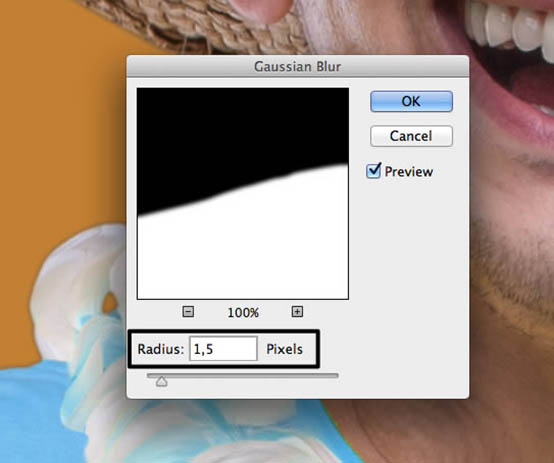
78、接下來執行”Filter > Other > Minimum”,2.5px。
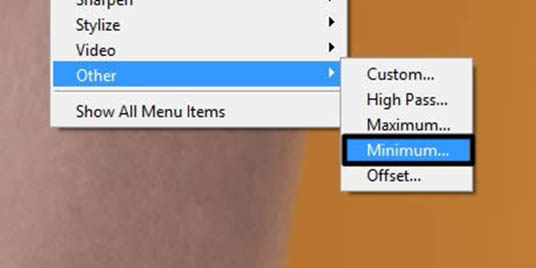
79、新建編組Dodge and Burn,執行”Layer > New > Laye”在該組下新建圖層”Dodge and Burn Hard”,使用50%的疊加模式。
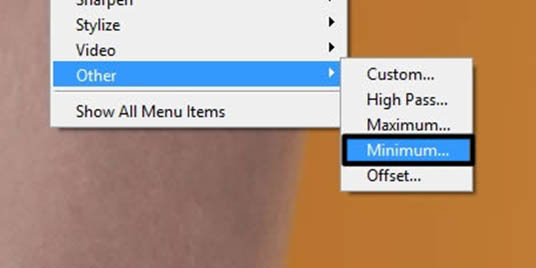
80、使用畫筆工具,不透明度該為2%,前景色設置為白色。在人物的高光部分添加白色,陰影部分添加黑色:)。

81、再添加一個圖層,不過疊加模式改為柔光”Soft Light”,使用畫筆添加高亮部分。
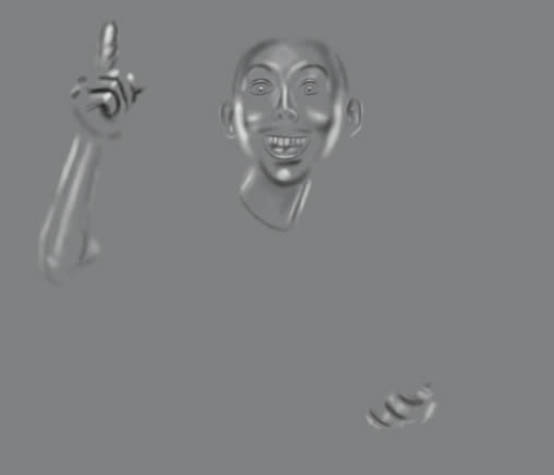
82、新建編組”Color and Light Front”,然后新建調整圖層”Solid Color”。
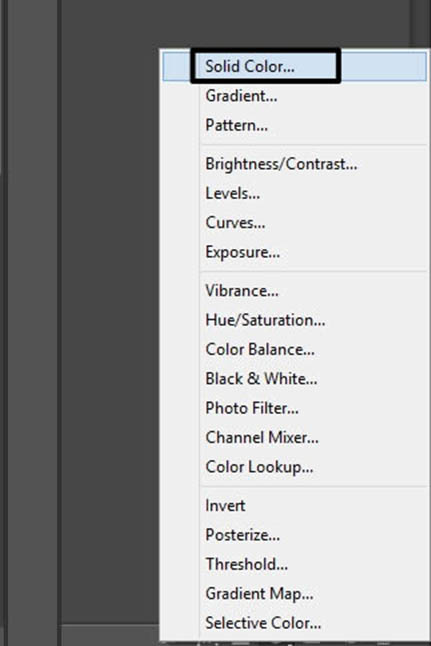
83、填充顏色 “#bf8213 ”。
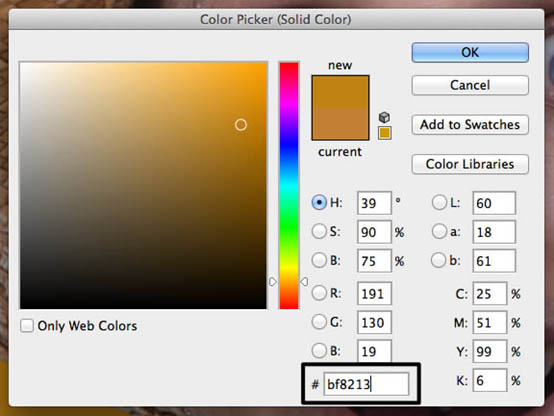
84、非常重要的一點就是人物和背景必須融為一體。所以我們把這圖層的疊加模式改為”Color”,并且不透明度改為5%。
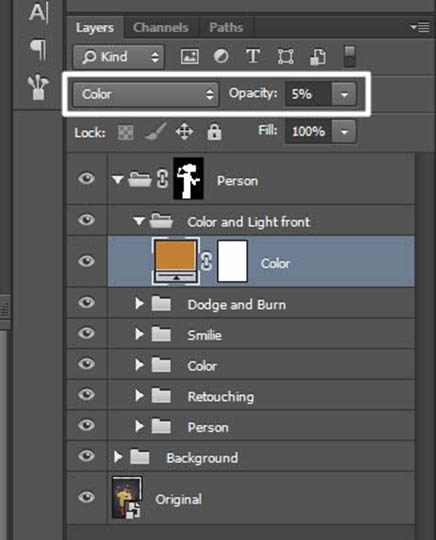
85、新建一個圖層。
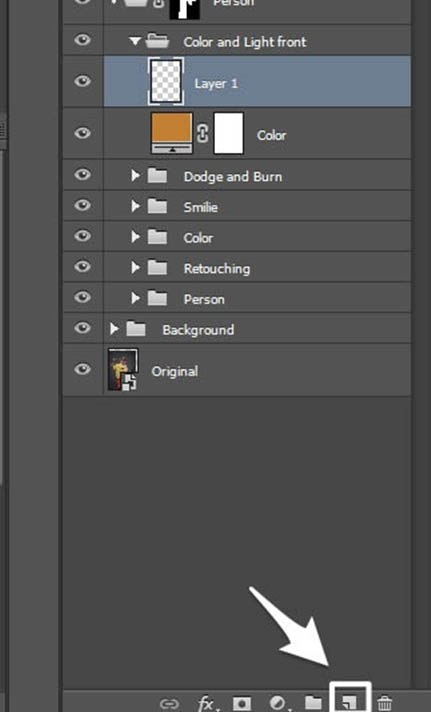
86、給這個圖層命名為”light”,使用白色畫筆工具,低不透明度(3%左右)給人物的脖子上光,創建一種光線照射的效果。
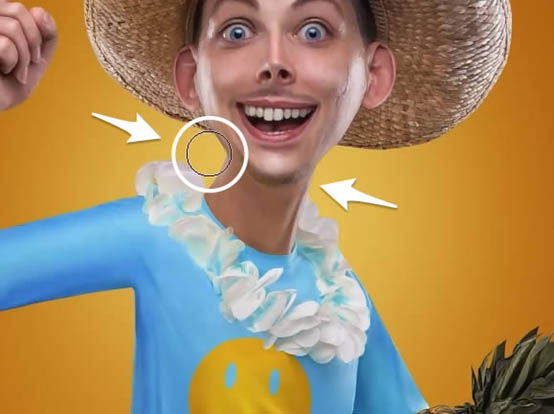 87、創建一個新組,命名為”Final”,CMD/CTRL + SHIFT + ALT + E蓋印所有圖層。
87、創建一個新組,命名為”Final”,CMD/CTRL + SHIFT + ALT + E蓋印所有圖層。
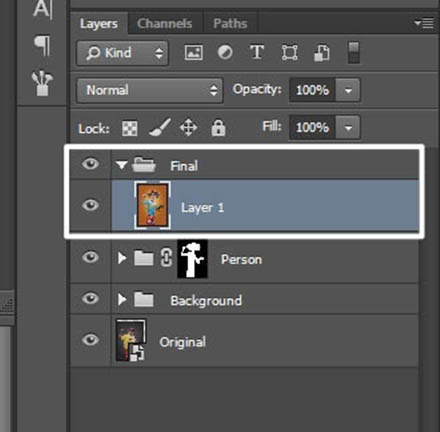
88、命名為其為”Paint Look”,并轉換為智能對象。
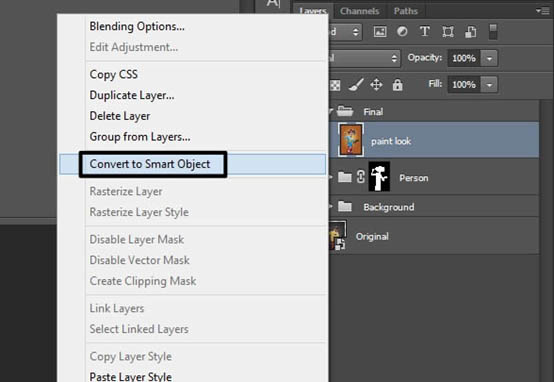
89、執行”Filter > Oil Paint”(油畫)濾鏡。
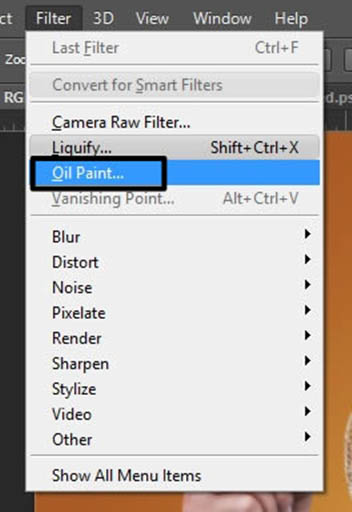
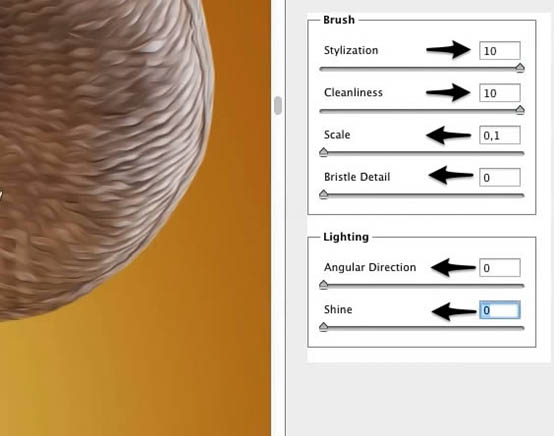
90、添加一層蒙版然后CMD/CTRL + I轉化。現在前景色改為白色,利用畫筆工具涂抹角色,在適當的位置涂抹出油畫的效果。改變畫筆的不透明度可以調整油畫效果的程度。
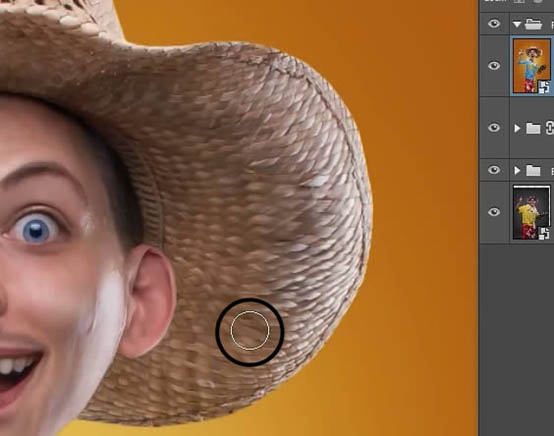
91、最后一節了少年:CMD/CTRL + SHIFT + ALT + E蓋印所有圖層!重命名為”Camera Raw Filter”!轉化為智能對象(Filter > Convert for Smart Filter)。
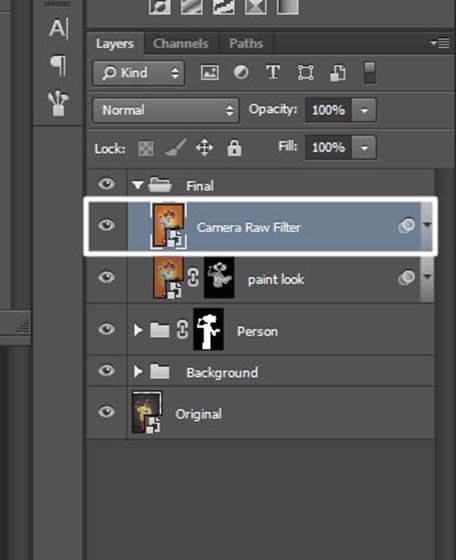
92、執行”Filter > Camera Raw Filter”,設置如下。
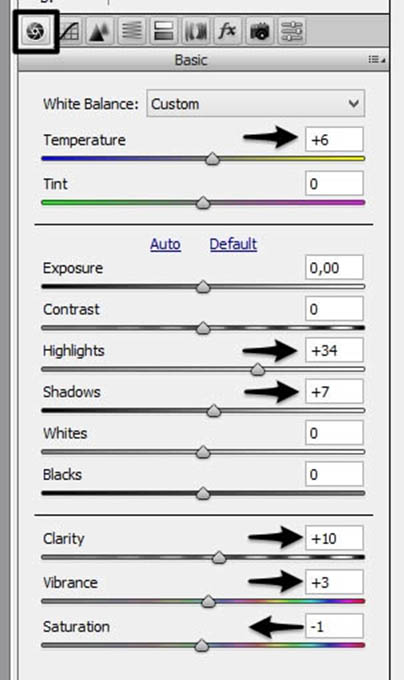
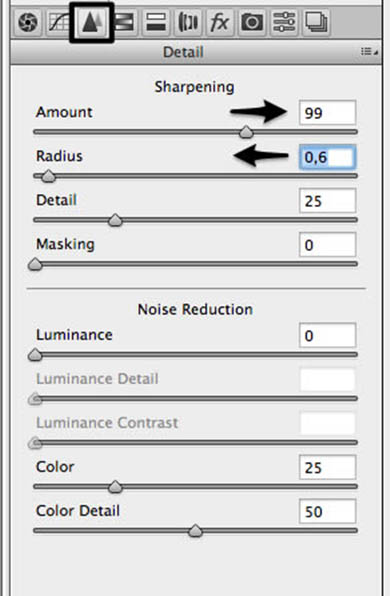
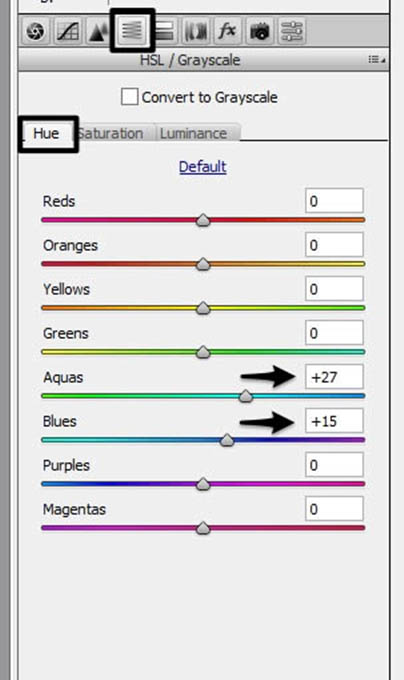
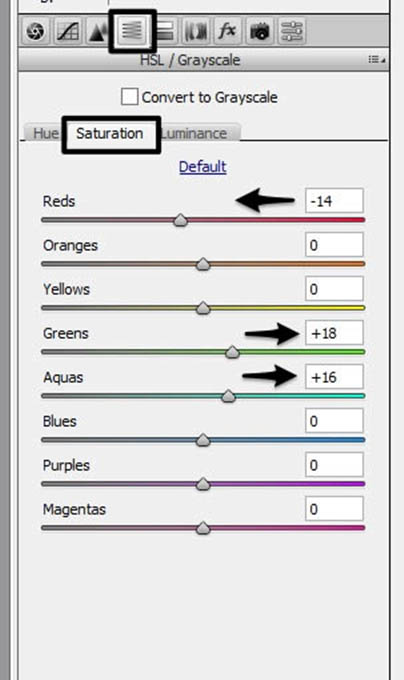
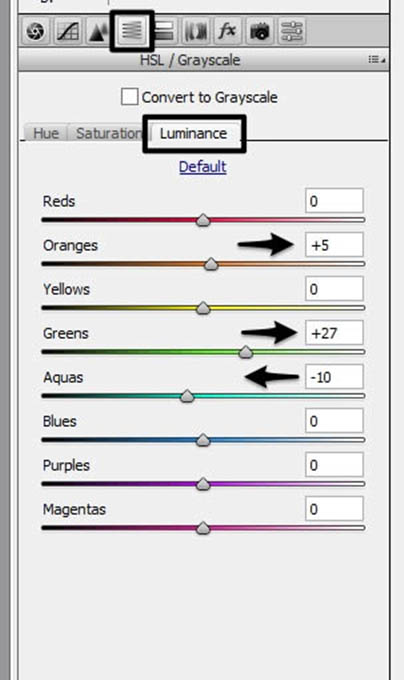
最終效果:

平面設計
工業設計
CG插畫
UI交互
室內設計
建筑環境